- Chrome este unul dintre cele mai populare browsere din lume, dar mulți au raportat probleme legate de ecranul negru Chome pe Windows 10.
- Cel mai simplu mod de a remedia această problemă este să treceți la un alt browser bazat pe Chromium, cum ar fi Opera de exemplu.
- Extensiile pot fi cauza acestei probleme, deci asigurați-vă că dezactivați toate extensiile neesențiale.
- Dacă ecranul dvs. Google a devenit negru, puteți încerca oricând să restabiliți browserul la valorile implicite.
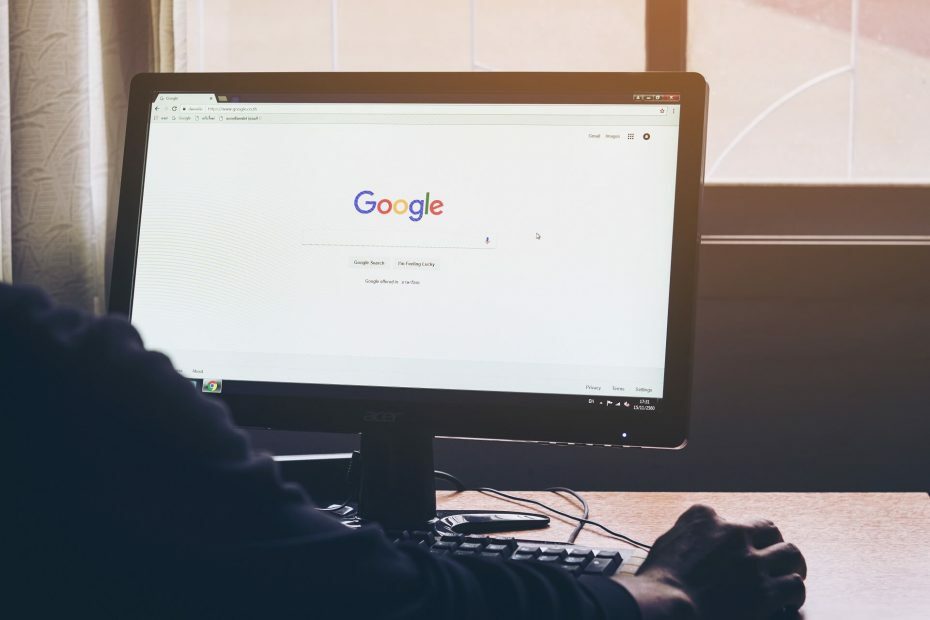
- Migrație ușoară: utilizați asistentul Opera pentru a transfera date ieșite, precum marcaje, parole etc.
- Optimizați utilizarea resurselor: memoria RAM este utilizată mai eficient decât Chrome
- Confidențialitate îmbunătățită: VPN gratuit și nelimitat integrat
- Fără reclame: Ad Blocker încorporat accelerează încărcarea paginilor și protejează împotriva extragerii de date
- Descărcați Opera
Google Chrome este legat de numeroase controverse, de la probleme de confidențialitate la consum ridicat de baterie.
Vorbind despre probleme legate de baterie, dacă doriți să evitați surprize neplăcute și să aflați cum să prelungiți durata de viață a bateriei dispozitivului, verificați acest ghid de 13 pași.
Dar, în ciuda acestui fapt, rămâne cea mai puternică forță de pe piața browserelor web, cu cel mai mare număr de utilizatori din întreaga lume.
Google Chrome este unul dintre cele mai populare browsere, dar chiar și cel mai bun browser poate avea anumite probleme. Vorbind despre probleme, iată câteva probleme raportate de utilizatori:
-
Google Chrome ecran negru Windows 8, 7, după minimizare, la pornire, blocare
- Potrivit utilizatorilor, problemele Chrome pot apărea pe orice versiune de Windows, iar Windows 8 și 7 nu sunt excepții.
- Aproape toate soluțiile noastre sunt compatibile cu versiunile mai vechi de Windows, deci asigurați-vă că le încercați.
-
Ecranul Google Chrome a devenit negru
- Mulți utilizatori au raportat că ecranul lor devine brusc negru în Google Chrome.
- Aceasta este o mare problemă, dar s-ar putea să o puteți rezolva dezactivând extensiile problematice.
-
Google Chrome, filă nouă, ecran negru
- Uneori, această problemă poate apărea la deschiderea unei noi file.
- Pentru a remedia problema, pur și simplu dezactivați accelerarea hardware și verificați dacă acest lucru vă ajută.
-
Fereastra neagră Google Chrome
- Aceasta este o altă variantă a acestei erori, dar este posibil să o puteți remedia executând Chrome în modul Compatibilitate.
În plus, problemele de confidențialitate și consumul ridicat de baterii nu sunt singurele lucruri care ar trebui să-i îngrijoreze pe utilizatorii Chrome. Și anume, pot apărea câteva probleme aici și acolo, unele dintre ele ne făcând imposibilă navigarea. Una dintre aceste probleme este binecunoscutul probleme cu ecranul negru în Google Chrome.
Diverși utilizatori au raportat recent o problemă ciudată în care fereastra Google Chrome pur și simplu se înnegrește în timpul navigării. Din fericire, pentru toți acei utilizatori care se confruntă cu această problemă, există o soluție.
Mai exact, câteva dintre ele. Așadar, în acest articol, vă vom arăta câteva modalități de a rezolva o problemă ciudată a ecranului negru în Google Chrome.
Cum pot remedia ecranul negru în Google Chrome?
1. Comutați la un alt browser

Știm că trecerea de la Chrome la alt browser ar putea fi o problemă importantă.
Cu toate acestea, credem că Opera este un candidat de top și un candidat perfect, mai ales dacă aveți probleme cu ecranul negru în Chrome.
Opera este un browser ușor care vă eliberează memoria RAM și vă permite să navigați mai repede. Bazat pe același motor Chromium ca și alte browsere de top, cum ar fi Google Chrome și Edge, poate utiliza aproape aceleași extensii ca și celelalte două.
Mai mult, este frecvent corecționat și actualizat, deci nu trebuie să vă faceți griji că erorile persistă prea mult timp.
Iată câteva dintre avantajele utilizării Opera:
- Protecție împotriva minelor cripto
- VPN gratuit și nelimitat
- Instantaneu încorporat
- Limitator RAM
- Economisirea bateriei
- AdBlocker

Operă
Bucurați-vă de navigarea pe Internet la viteze demne de browserele bazate pe Chromium cu ajutorul Opera.
2. Reinstalați Chrome

Potrivit utilizatorilor, uneori pentru a remedia ecranul negru în Chrome, trebuie să îl reinstalați complet. Reinstalarea Chrome poate elimina toate marcajele și istoricul dvs., deci ar trebui să le exportați sau să activați sincronizarea.
Există mai multe moduri de a dezinstala Chrome, dar cea mai bună este utilizarea software de dezinstalare. În cazul în care nu sunteți familiarizați, software-ul de dezinstalare este o aplicație specială care va elimina aplicația selectată împreună cu toate fișierele și intrările sale de registru.
Există multe aplicații excelente de dezinstalare, dar una dintre cele mai bune este IOBit Uninstaller, deci asigurați-vă că încercați. După ce eliminați Chrome cu acest instrument, instalați-l din nou și verificați dacă problema este rezolvată.
Mai mult decât atât, va efectua scanări profunde ale computerului dvs. pentru a elimina datele reziduale, făcându-l ca și cum Google Chrome nu ar fi fost niciodată pe computerul dvs.
⇒ Obțineți IOBit Uninstaller
3. Dezactivați accelerarea hardware
- Creați o comandă rapidă Google Chrome pe desktop (în cazul în care nu o aveți).
- Faceți clic dreapta pe comanda rapidă și selectați Proprietăți.
- Click pe Comenzi rapide filă.
- În fereastra Țintă, adăugați următorul text: „[Spațiu] –disable-gpu“ (deci calea ar trebui să arate ca chrome.exe ”–disable-gpu”).
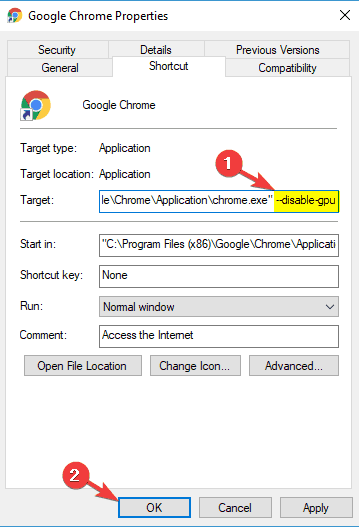
- Salvează modificările.
- Acum, deschide Chrome și accesează Setări > Arata setarile avansate.
- Acum, doar dezactivați fișierul Folosiți accelerația hardware atunci când este disponibilă opțiune.
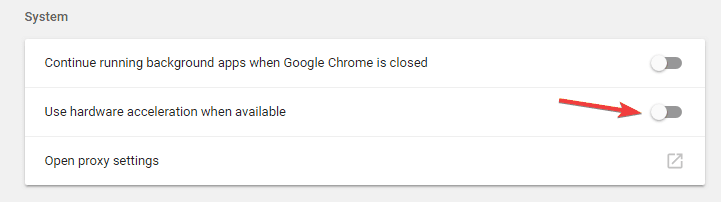
- Reporniți Chrome.
Cea mai comună soluție pentru problemele legate de ecranul negru în Google Chrome este dezactivarea Compunere GPU pe toate paginile.
Această soluție s-a dovedit a fi cea mai potrivită în majoritatea cazurilor și pentru majoritatea utilizatorilor. Cu toate acestea, dacă aveți încă probleme cu ecranul negru în Google Chrome, treceți la o altă soluție.
Ți-e teamă că cineva te urmărește? Protejați-vă confidențialitatea cu cele mai bune soluții VPN.
4. Dezactivați pluginurile
- Apasă pe Meniul pictogramă și alegeți Mai multe instrumente> Extensii.
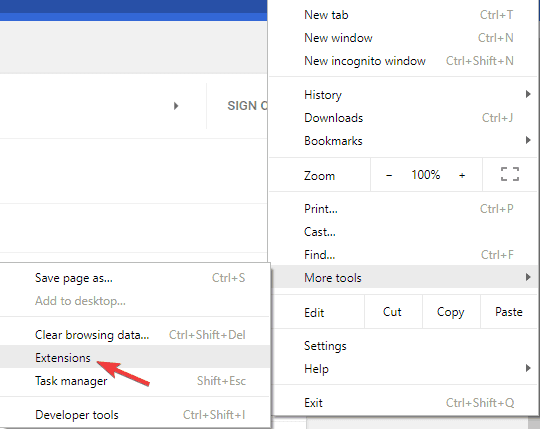
- Lista tuturor extensiilor va apărea acum. Dezactivați toate extensiile făcând clic pe pictograma comutatorului de lângă numele extensiei.
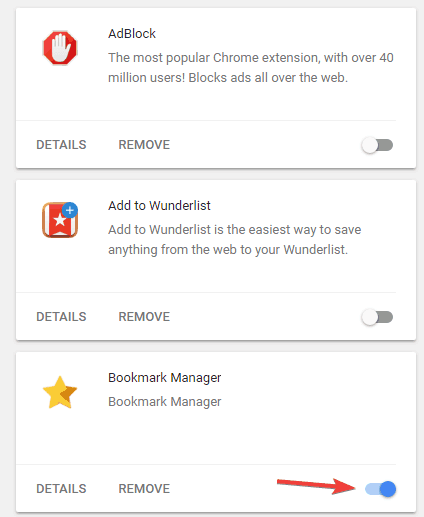
- După dezactivarea tuturor extensiilor, reporniți Chrome și verificați dacă problema persistă.
Dacă vă întrebați de ce ecranul dvs. Google a devenit negru, problema ar putea fi legată de extensii.
Rulați o scanare a sistemului pentru a descoperi erori potențiale

Descărcați Restoro
Instrument de reparare PC

Clic Incepe scanarea pentru a găsi problemele Windows.

Clic Repara tot pentru a remedia problemele cu tehnologiile brevetate.
Rulați o scanare PC cu Restoro Repair Tool pentru a găsi erori care cauzează probleme de securitate și încetinesc. După finalizarea scanării, procesul de reparare va înlocui fișierele deteriorate cu fișiere și componente Windows noi.
Este posibil ca un plugin să nu fie pe deplin compatibil cu versiunea dvs. de Chrome sau ar putea fi un buggy care să provoace apariția problemei.
Pentru a remedia problema, trebuie să găsiți și să dezactivați pluginul problematic.
Dacă problema nu reapare, puteți începe să activați extensiile una câte una până când o găsiți pe cea care cauzează problema. După ce îl găsiți, îl puteți menține dezactivat sau îl puteți elimina din Chrome.
5. Dezactivați steagurile Chrome
- Introduceți următoarea adresă URL în bara de adrese Chrome:
chrome: // steaguri /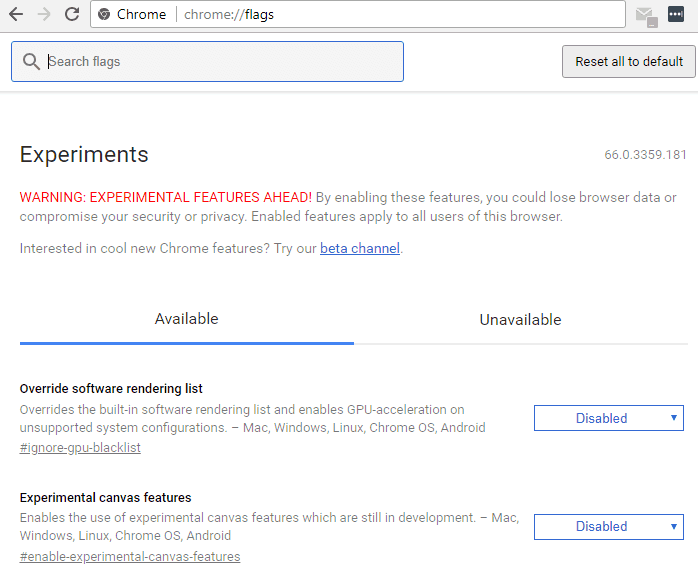
- Căutați steagurile menționate mai sus și dezactivați-le.
- Reporniți Chrome.
Dacă Google a devenit negru pe computerul dvs., puteți dezactiva unele steaguri Chrome, pentru a remedia această problemă. Steagurile pe care dorim să le dezactivăm sunt:
- Compunere GPU pe toate paginile
- Compozitie cu filet
- Nu SHOW Cadouri cu GD
Această soluție s-a dovedit utilă doar pentru unii utilizatori, deoarece alții au raportat-o ca nereușită. Cu toate acestea, ar trebui să încercați și să vedeți dacă semnalizatoarele dezactivate fac vreo diferență.
6. Redimensionează Chrome
Potrivit utilizatorilor, ați putea rezolva această problemă pur și simplu redimensionând Chrome. Pentru a face acest lucru, trebuie doar să faceți clic și să țineți apăsată bara de titlu Google pentru a o redimensiona.
După ce faceți acest lucru, restabiliți Chrome la dimensiunea originală și verificați dacă problema este încă acolo.
Rețineți că aceasta este doar o soluție alternativă, deci nu va rezolva definitiv această problemă. Dacă ecranul negru reapare, pur și simplu redimensionați browserul din nou și problema va fi rezolvată temporar.
7. Rulați Chrome în modul de compatibilitate
- Localizați comanda rapidă Chrome, faceți clic dreapta pe ea și alegeți Proprietăți din meniu.
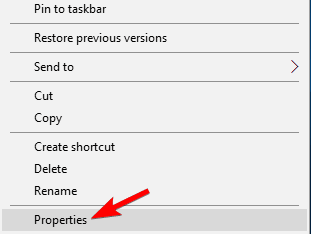
- Cand Proprietăți se deschide fereastra, navigați la Compatibilitate filă și verificați Rulați acest program în modul de compatibilitate pentru.
- Acum selectați versiunea dorită de Windows. Mulți utilizatori recomandă utilizarea Windows 7, deci s-ar putea să faceți asta.
- În cele din urmă, faceți clic pe aplica și O.K pentru a salva modificările.
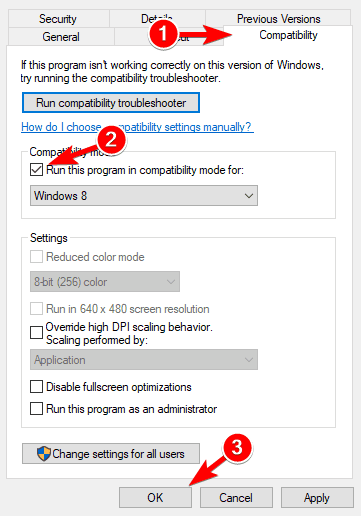
Modul de compatibilitate este o caracteristică utilă a Windows, care vă permite să rulați aplicații mai vechi.
Apropo, mulți utilizatori au raportat că au rezolvat probleme cu ecranul negru în Google Chrome prin simpla activare a modului de compatibilitate.
După activarea modului de compatibilitate, încercați să porniți din nou Chrome. Dacă problema reapare, repetați aceiași pași, dar de această dată faceți clic Modificați setările pentru toți utilizatorii buton.
În plus, poate doriți să încercați diferite versiuni de Windows și să verificați dacă acest lucru vă ajută.
8. Adăugați parametrul de lansare -no-sandbox
- Faceți clic dreapta pe comanda rapidă Chrome. Alege Proprietăți din meniu.
- Navigați la Comandă rapidă filă și în Ţintă câmp add –fără nisip la sfarsit. Acum faceți clic pe aplica și O.K pentru a salva modificările.
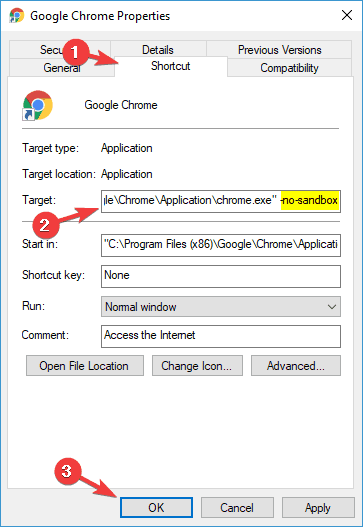
Potrivit utilizatorilor, este posibil să puteți remedia problemele legate de ecranul negru Chrome pe Windows 10 adăugând parametrul -no-sandbox la comanda rapidă Chrome.
În cazul în care nu știți, Google Chrome utilizează un mod Sandbox pentru a separa procesele sale.
Aceasta înseamnă că, chiar dacă browserul dvs. întâlnește malware, malware-ul va fi conținut datorită modului Sandbox.
După cum puteți vedea, modul Sandbox este o caracteristică de securitate utilă, dar uneori poate provoca probleme cu ecranul negru în Google Chrome. Pentru a remedia problema, unii utilizatori sugerează să dezactiveze modul Sandbox.
Fără modul Sandbox, Chrome este expus! Iată extensiile antivirus Chrome perfecte!
9. Resetați Google Chrome
- Apasă pe Meniul pictogramă în Chrome și alegeți Setări din meniu.
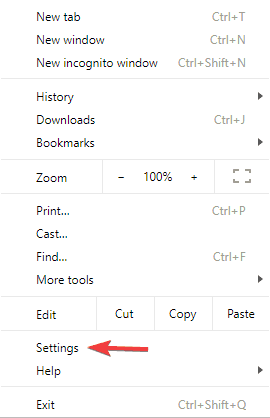
- Cand Setări fila se deschide, derulați până în jos și faceți clic Avansat.
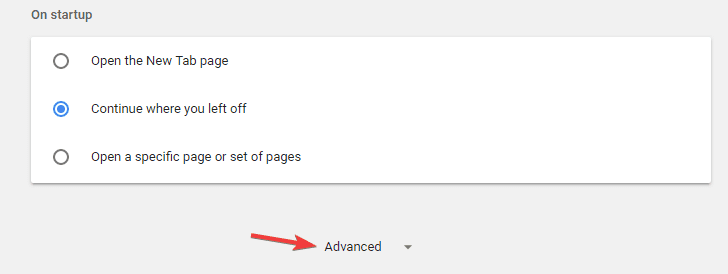
- Navigheaza catre Resetați și curățați secțiune și faceți clic pe Reseteaza setarile.
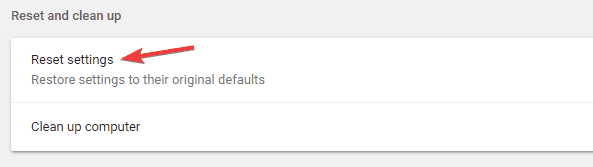
- Apasă pe Resetați pentru confirmare.
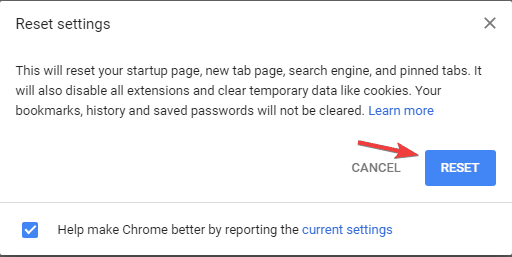
Dacă aveți probleme cu ecranul negru în Chrome, este posibil să puteți rezolva problema pur și simplu resetând Chrome la valorile implicite. În acest fel, veți reseta toate setările și veți elimina toate extensiile.
Rețineți că acest lucru vă va elimina toate marcajele și istoricul, așa că asigurați-vă că activați sincronizarea sau exportul datelor. Puteți face acest lucru ușor și eficient cu aceste instrumente.
Așteptați câteva minute în timp ce Chrome se resetează la valorile implicite. Acum verificați dacă problema este încă acolo.
Urmând acești pași, ar trebui să puteți remedia orice ecran negru Google Chrome pe care îl puteți întâlni.
Spuneți-ne ce soluții au funcționat cel mai bine pentru dvs., lăsându-ne un mesaj în secțiunea de comentarii de mai jos.
 Încă aveți probleme?Remediați-le cu acest instrument:
Încă aveți probleme?Remediați-le cu acest instrument:
- Descărcați acest instrument de reparare a computerului evaluat excelent pe TrustPilot.com (descărcarea începe de pe această pagină).
- Clic Incepe scanarea pentru a găsi probleme cu Windows care ar putea cauza probleme PC.
- Clic Repara tot pentru a remedia problemele cu tehnologiile brevetate (Reducere exclusivă pentru cititorii noștri).
Restoro a fost descărcat de 0 cititori luna aceasta.



